Với một thiết bị iPhone đã qua một thời gian sử dụng bạn sẽ cảm thấy thiết bị dần chậm dần không còn nhanh như trước, với mẹo 7 cách tăng tốc iPhone nhanh như lúc mới mua dưới đây 9Mobi.vn sẽ bày cho các bạn những cách giúp đưa thiết bị iPhone trở nên hoạt động ổn định hơn, sử dụng các tác vụ nhanh hơn như lúc bạn mới mua vậy.
- Cách tăng tốc iPhone bằng CPU-x, tăng tốc độ và dọn dẹp RAM
- Thủ thật giúp cho iPhone 4/4s chạy iOS 7 mượt mà hơn
- Mua Data 3G Viettel như thế nào, mua thêm dung lượng
- UC Browser - Tăng tốc độ duyệt web bằng Addon (Duyệt nhanh hơn)
- Tắt ứng dụng chạy ngầm có giúp iPhone chạy nhanh hơn không ?
Tiến hành tăng tốc iPhone là điều chúng ta thường xuyên nghĩ tới sau khi đã sử dụng các thiết bị iOS này một thời gian dài và cảm thấy tốc độ trên thiết bị đã bị chậm dần, nhưng làm gì để có thể tăng tốc iPhone hiệu quả, tăng tốc iPhone nhanh như lúc mới mua thì không phải ai cũng biết được những thao tác cần phải thực hiện để đưa thiết bị trở về trạng thái tốt nhất.

7 cách tăng tốc iPhone nhanh như lúc mới mua
Và để thực hiện các cách tăng tốc iPhone nhanh như lúc mới mua chúng ta cần phải thao tác như sau:.
1. Tiến hành Hard Reset iPhone
Cách đầu tiên cũng là cách đơn giản nhất để bạn có thể tăng tốc iPhone nhanh như lúc mới mua là sử dụng tiến hành thủ thuật Hard Reset iPhone. Đây là cách giúp thiết bị có thể khôi phục lại các cài đặt thiết lập gốc trên thiết bị trước đó để có quá trình vận hành các tác vụ được ổn định hơn.
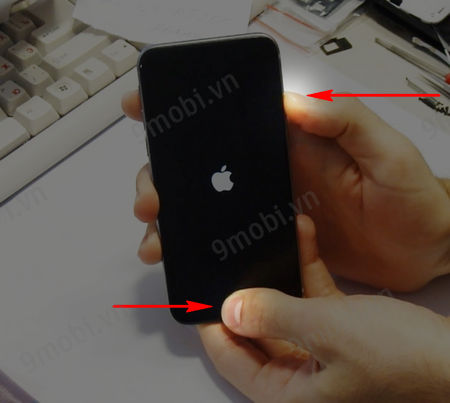
Để thực hiện Hard Reset iPhone các bạn chỉ cần ấn và giữ phím Home và Nguồn (Power) trên thiết bị iPhone như hình trên, đến khi màn hình thiết bị xuất hiện biểu tượng quả táo Apple, các bạn hãy thả tay ra . Quá trình Hard Reset iPhone sẽ nhanh chóng được tiến hành và khởi động lại thiết bị lại một lần nữa.
2. Cập nhật iOS phiên bản mới nhất
Việc cập nhật iOS phiên bản mới nhất không những giúp người dùng có thể trải nghiệm những tính năng mới mà nhà phát hành đưa ra, mà còn giúp người dùng các lỗi xảy ra trong các phiên bản cập nhật trước đó để tối ưu quá trình sử dụng của người sử dụng. Các kiểm tra cũng như cập nhật iOS phiên bản mới được thực hiện như sau:
Bước 1 : Các bạn truy cập vào Cài đặt (Settings), ấn chọn Cài đặt chung (General).
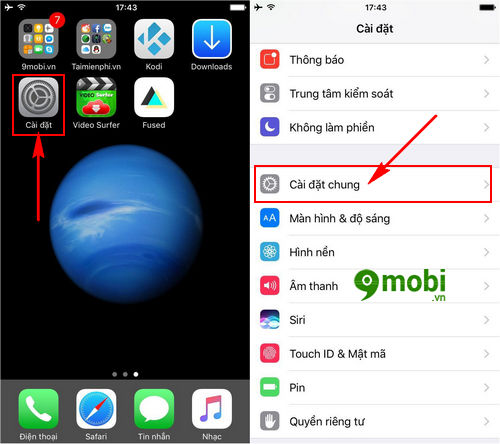
Bước 2 : Sau đó chúng ta ấn chọn mục Cập nhật Phần Mềm (Update Software) như hình dưới để cập nhật iOS phiên bản mới nhất cho iPhone, iPad bằng OTA, cũng như tăng tốc iPhone nhanh.
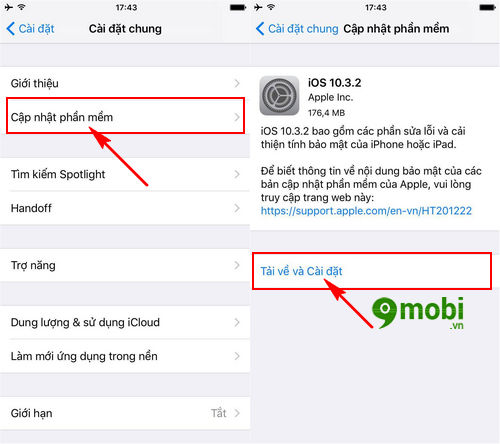
Lúc này hệ thống sẽ tìm kiếm phiên bản cập nhật mới nhất cho thiết bị, sau đó trên màn hình sẽ hiển thị phiên bản cập nhật iOS mới nhất như hình trên ấn chọn mục Tải về và Cài đặt (Download & Install).
Bước 3 : Quá trình tải bản cập nhật iOS cho iPhone, iPad sẽ diễn ra mất một khoảng thời gian, khi quá trình này hoàn tất chúng ta ấn chọn Cài đặt bây giờ (Install Now).
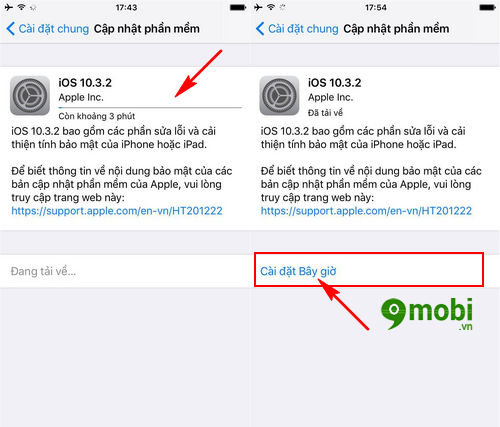
Lưu ý : Với các thiết bị iPhone đã cũ như iPhone 4, 4s, 5 các bạn không thể cũng như không nên thực hiện cố gắng cập nhật iOS phiên bản mới để đảm bảo quá trình hoạt động trên nền hệ điều hành phù hợp với phần cứng thiết bị.
3. Kích hoạt chế độ giảm chuyển động.
Nếu như 2 cách trên vẫn chưa đem lại cho bạn cách tăng tốc iPhone nhanh như lúc mua chúng ta sẽ tiếp tục thiết lập các chế độ sau đây, đầu tiên đó chính là kích hoạt chế độ giảm chuyển động. Đây là chế độ giúp người dùng có thể loại bỏ các hoạt ảnh chuyển động trên thiết bị để gia tăng tốc độ xử lý các tác vụ trên thiết bị,.
Bước 1 : Các bạn truy cập vào ứng dụng Cài đặt (Settings) từ màn hình chính thiết bị, tại đây chúng ta ấn chọn mục Cài đặt chung (General) như hình dưới.
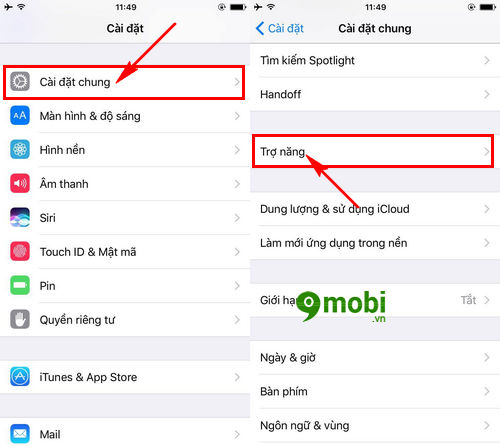
Tiếp theo để cải thiện, tăng tốc độ iPhone chúng ta tìm kiếm và ấn chọn mục Trợ năng như hình trên (Accessibility).
Bước 2 : Chúng ta cần phải tìm kiếm và ấn chọn mục Giảm chuyển động (Reduce Motion). sau đó kích hoạt tính năng này.
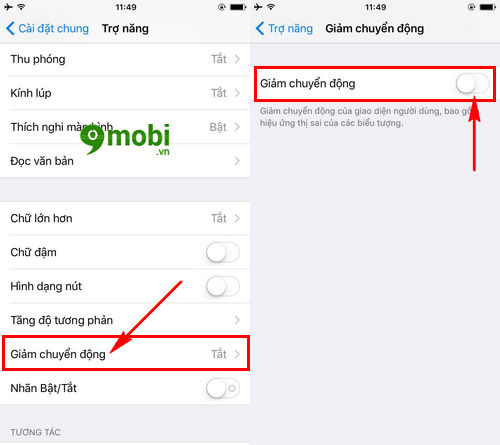
4. Xóa dữ liệu ứng dụng (chỉ áp dụng trên Safari)
Nếu như bạn thường xuyên sử dụng trình duyệt Safari để duyệt web nhưng lại thường xuyên bị gặp lỗi gây trên ứng dụng Safari thì cách xóa dữ liệu ứng dụng dưới đây sẽ giúp bạn khắc phục điều này.
Các bạn truy cập vào ứng dụng Cài đặt (Settings), sau đó chúng ta tìm kiếm ứng dụng Safari như hình dưới.
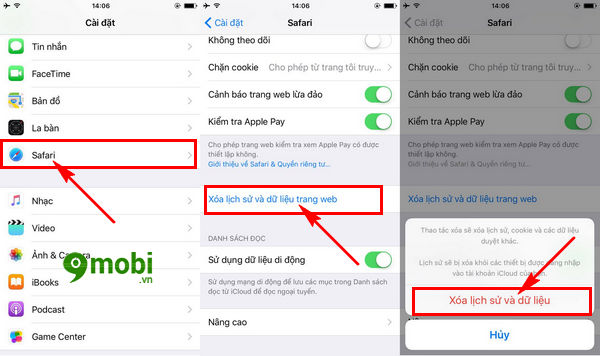
Tại đây để giúp tốc độ iPhone nhanh khi duyệt web với ứng dụng Safari, chúng ta ấn chọn mục Xóa lịch sử và dữ liệu trang web (Clear History and Data), một biểu mẫu sẽ xuất hiện ấn chọn vào mục Xóa lịch sử như hình trên một lần nữa.
5. Giới hạn quá trình làm mới ứng dụng nền
Với tính năng làm mới ứng dụng nền các tác vụ bạn sử dụng trên thiết bị sẽ liên tục làm mới, sẽ làm ảnh hưởng tới quá trình thực hiện các tác vụ khác, vì vậy các bạn có thể giới hạn quá trình làm mới ứng dụng nền này để tăng tốc iPhone nhanh hơn.
Đầu tiên các bạn cần phải truy cập vào Cài đặt (Settings) từ màn hình chính thiết bị, sau đó chúng ta ấn chọn mục Cài đặt chung (General).
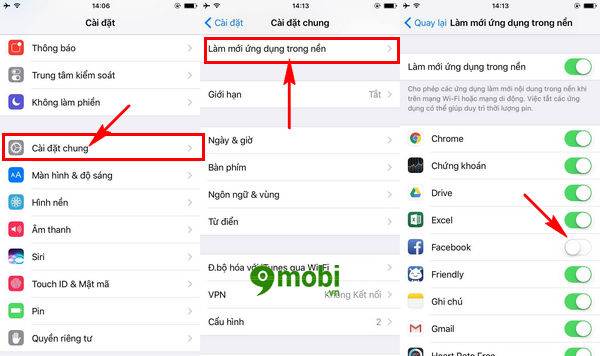
Tại đây để giới hạn quá trình làm mới ứng dụng nền các bạn ấn chọn mục Làm mới ứng dụng trong nền (Background App Refresh), tiếp đó các bạn lựa chọn tắt kích hoạt các ứng dụng bạn không sử dụng nhiều hoặc tắt tính năng Làm mới ứng dụng trong nền này đi.
6. Tắt tính năng Dịch vụ định vị trên các ứng dụng
Một trong những nguyên nhân khiến iPhone của bạn nhanh chóng bị hết pin cũng như chạy chậm hơn đó chính là việc sử dụng nhiều tác vụ truy cập dịch vụ định vị trên thiết bị mà bạn không hề hay biết, vì vậy để tối ưu pin, cải thiện tăng tốc độ iPhone nhanh, các bạn cần phải loại bỏ, tắt tính năng dịch vụ định vị trên các ứng dụng khi không sử dụng.
Bước 1 : Các bạn tiếp tục ấn chọn và truy cập vào ứng dụng Cài đặt (Settings) trên màn hình thiết bị, sau đó tại đây chúng ta ấn chọn mục Quyền riêng tư (Privacy).
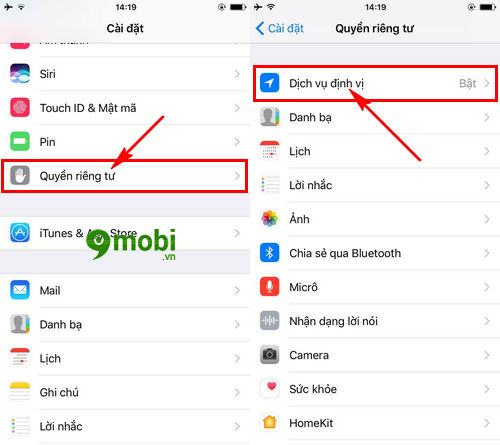
Để can thiệp cũng như tắt tinh năng Dịch vụ định trên các ứng dụng, chúng ta ấn chọn mục Dịch vụ định vị (Location Services) như hình trên.
Bước 2 : Sau đó các bạn thực hiện tìm kiếm và chọn ứng dụng không cần thiết phải sử dụng truy cập dịch vụ định vị trên thiết bị.
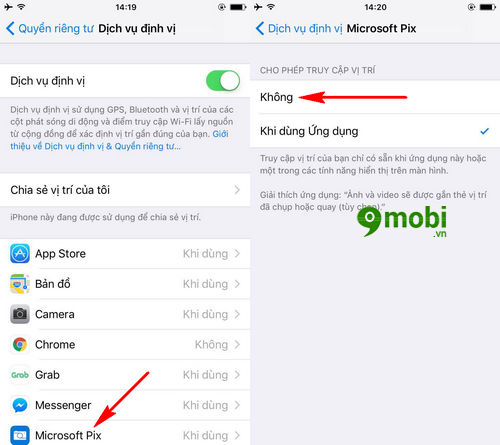
Như ví dụ này 9Mobi.vn lựa chọn ứng dụng Microsoft Pix và ấn chọn mục Không để tắt quyền truy cập sử dụng dịch vụ tính năng này.
7. Đặt lại thiết bị - Reset iPhone
Cách cuối cùng để bạn có thể tăng tốc iPhone nhanh như lúc mới mua sau khi đã áp dụng tất cả các cách ở trên đó chính là khởi động lại iPhone sau một thời gian dài sử dụng. Tuy nhiên việc thực hiện Reset iPhone này sẽ làm thiết bị mất hết dữ liệu vìa vậy các bạn cần phải cân nhắc trước khi thực hiện các thao tác này.
Bước 1 : Các bạn truy cập vào ứng dụng Cài đặt (Settings) từ Menu ứng dụng, tiếp đó chúng ta ấn chọn mục Cài đặt chung (General).
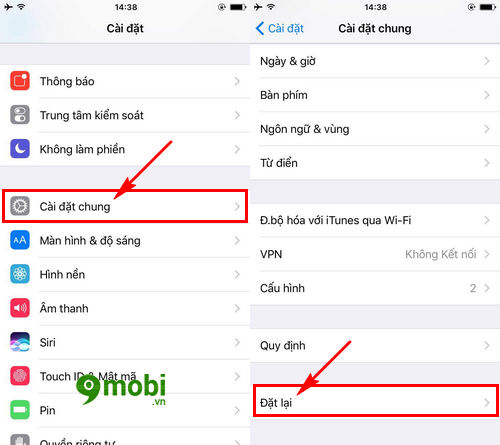
Tại để có thể Đặt lại thiết bị, Reset iPhone giúp tăng tốc iPhone nhanh như lúc mới mua các bạn ấn chọn mục Đặt lại - Reset .
Bước 2 : Sau đó các bạn cần phải ấn chọn vào chức năng Xóa tất cả nội dụng và cài đặt (Erase All Content and Settings).
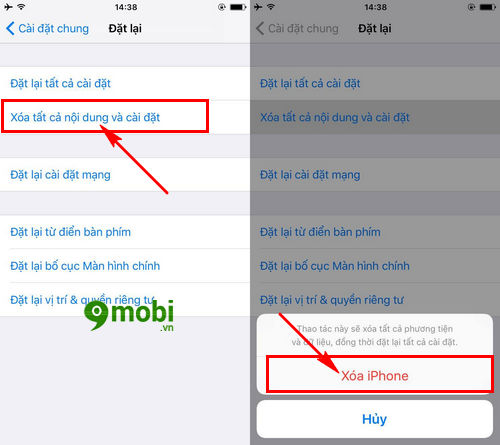
Một biểu mẫu sẽ xuất hiện ở phía cuối màn hình và yêu cầu bạn xác nhận thực hiện thao tác xóa tất cả các dữ liệu, cài đặt trên thiết bị, ấn chọn Xóa tất cả nội dụng và cài đặt để xác nhận.
Như vậy chúng ta đã vừa điểm đến 7 mẹo, cách tăng tốc iPhone nhanh như lúc mới mua mà có thể áp dụng thực hiện trên thiết bị iOS của mình một cách dễ dàng và thuận tiện đảm bảo quá tình vận hành ổn định rồi.
Bên cạnh đó các bạn cũng có thể thực hiện kiểm tra, giải phóng bộ nhớ iPhone của mình để tối ưu quá trình lưu trữ cũng như tăng tốc iPhone một phần nào đó. Để có thể thực hiện điều này hiệu quả các bạn hãy xem lại bài viết giải phóng bộ nhớ iPhone để có các bước thao tác an toàn tối ưu bộ nhớ lưu trữ trên thiết bị nhé.
https://9mobi.vn/7-cach-tang-toc-iphone-nhanh-nhu-luc-moi-mua-19623n.aspx
Trên đây là cách tăng tốc cho iPhone, còn với những dòng điện thoại Android như Oppo, HTC thì sao, liệu có cách nào giúp tăng tốc điện thoại Android không? Câu trả lời là có, với hệ điều hành Android thì có hàng triệu ứng dụng hỗ trợ dọn dẹp, tăng tốc điện thoại Android mà bạn có thể sở hữu để tăng hiệu suất sử dụng thiết bị của mình.